Κορυφαίοι 4 τρόποι για να κάνετε βρόχο βίντεο σε διαφορετικές συσκευές
Μπορείς επαναφέρετε ένα βίντεο για να μεταφέρετε καλύτερα πληροφορίες σχετικά με το προϊόν ή τον οργανισμό σας. Αυτή η μορφή περιεχομένου χρησιμοποιείται ευρέως σε εμπορικές εκθέσεις, εταιρικές αίθουσες αναμονής, εκδηλώσεις, παρουσιάσεις και πολλά άλλα. Τώρα μπορείτε επίσης να έχετε εύκολη πρόσβαση σε πολλά βίντεο βρόχου στα μέσα κοινωνικής δικτύωσης. Ξέρετε πώς να δημιουργήσετε ένα βρόχο βίντεο;
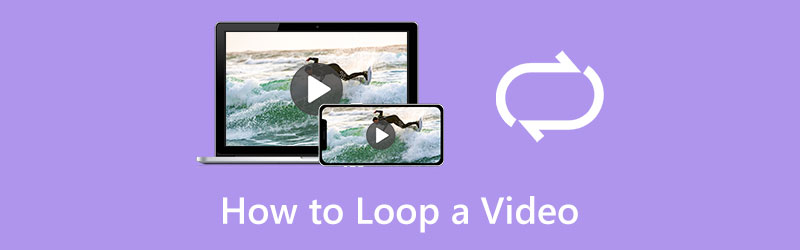
Πολλοί βρόχοι βίντεο που προσφέρονται στην αγορά μπορούν να σας βοηθήσουν να επαναλαμβάνετε ένα βίντεο συνεχώς στον υπολογιστή, στο iPhone, στο iPad ή στο τηλέφωνο Android σας. Αυτή η ανάρτηση θα σας πει τέσσερις εύκολους τρόπους για να επαναφέρετε βίντεο σε διαφορετικές συσκευές.
- ΛΙΣΤΑ ΟΔΗΓΩΝ
- Μέρος 1. Επανάληψη βίντεο στο Διαδίκτυο
- Μέρος 2. Δημιουργήστε έναν βρόχο βίντεο στο iPhone
- Μέρος 3. Δημιουργήστε ένα βίντεο βρόχου στο Android
- Μέρος 4. Επαναλάβετε ένα βίντεο κλιπ στην πρεμιέρα
- Μέρος 5. Συχνές ερωτήσεις σχετικά με τον τρόπο επαναφοράς ενός βίντεο
Μέρος 1. Πώς να κάνετε δωρεάν βρόχο βίντεο στο Διαδίκτυο
Η αναζήτηση για τον τρόπο επαναφοράς ενός βίντεο στο Chrome ή στο Safari μπορεί να λάβει πολλά αποτελέσματα που συνδέονται με έναν διαδικτυακό βρόχο βίντεο. Ένας δωρεάν διαδικτυακός βρόχος βίντεο μπορεί να είναι η καλύτερη επιλογή εάν δεν έχετε πολλά μεγάλα βίντεο για επεξεργασία. Εδώ προτείνουμε το εύκολο στη χρήση Δωρεάν Video Looper Online για τη δημιουργία βρόχου βίντεο κλιπ σε οποιοδήποτε πρόγραμμα περιήγησης ιστού. Μπορείτε να ακολουθήσετε τα παρακάτω βήματα για να επαναφέρετε το βίντεό σας στο διαδίκτυο.
Ανοίξτε το πρόγραμμα περιήγησής σας, αναζητήστε το ArkThinker Free Video Looper Online και, στη συνέχεια, μεταβείτε στη σελίδα βρόχου βίντεο. Κάντε κλικ στο Έναρξη επαναφοράς βίντεο κουμπί για να ανεβάσετε το βίντεό σας.
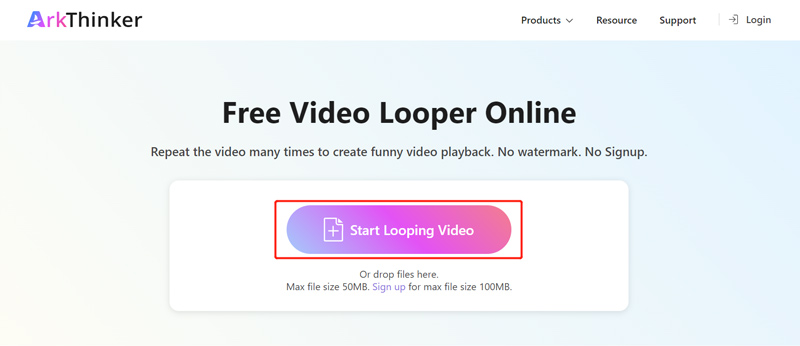
Μπορείτε να κάνετε επαναφορά ενός βίντεο με μέγεθος μικρότερο από 50 MB χωρίς εγγραφή. Επίσης, μπορείτε να εγγραφείτε για έναν λογαριασμό για να αποκτήσετε το μέγιστο μέγεθος αρχείου έως και 100 MB. Αυτός ο δωρεάν διαδικτυακός βρόχος βίντεο υποστηρίζει όλες τις δημοφιλείς μορφές βίντεο, συμπεριλαμβανομένων των MP4, WMV, MOV, M4V, MKV, FLV, AVI, 3GP και άλλων.
Όταν φορτωθεί το αρχείο βίντεο, μπορείτε να επιλέξετε ελεύθερα το περιεχόμενο βίντεο που θέλετε να επαναφέρετε χρησιμοποιώντας τα αριστερά και τα δεξιά ρυθμιστικά του. Στη συνέχεια, μπορείτε να επιλέξετε τις συγκεκριμένες ώρες που θέλετε να επαναφέρετε το βίντεο κλιπ με βάση τις ανάγκες σας. Αυτός ο δωρεάν διαδικτυακός βρόχος βίντεο σάς επιτρέπει να επαναλάβετε ένα βίντεο 2, 3, 4 ή 5 φορές.
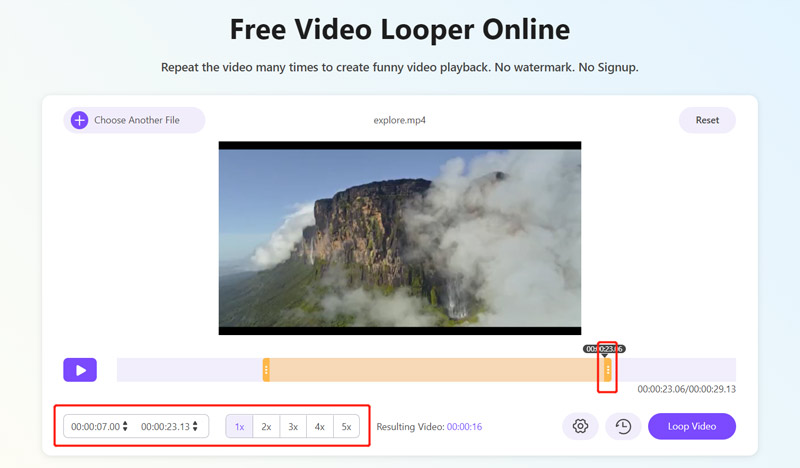
Κάντε κλικ στο Ρυθμίσεις κουμπί για να προσαρμόσετε διάφορες ρυθμίσεις εξόδου βίντεο και ήχου. Για παράδειγμα, μπορείτε να επιλέξετε μια κατάλληλη μορφή εξόδου για το βίντεο με βρόχο και να προσαρμόσετε την ανάλυση, τον κωδικοποιητή, τον ρυθμό καρέ, την ποιότητα, το κανάλι ήχου, το ρυθμό μετάδοσης bit και πολλά άλλα.
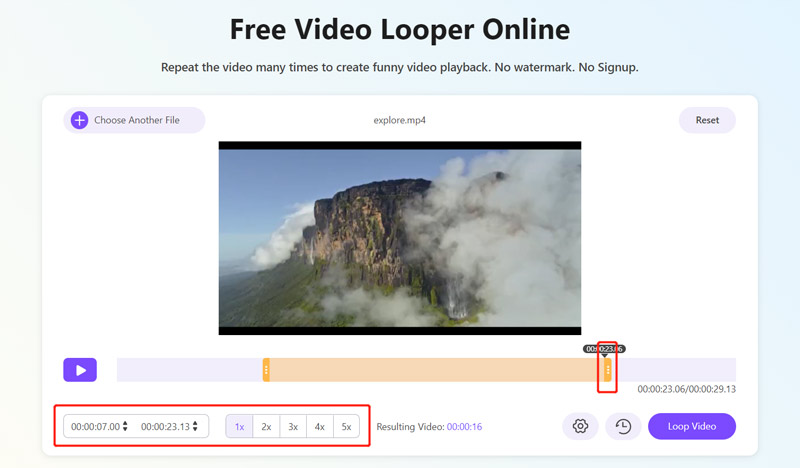
Μετά από όλες αυτές τις λειτουργίες, μπορείτε να κάνετε κλικ στο Βρόχος βίντεο κουμπί για να κάνετε βρόχο βίντεο στο διαδίκτυο. Όταν το βίντεό σας ολοκληρωθεί με επιτυχία, μπορείτε να κάνετε κλικ στο Αποθηκεύσετε κουμπί για να το αποθηκεύσετε στη συσκευή σας. Μπορείτε να επεξεργαστείτε περαιτέρω κάνοντας κλικ σε συγκεκριμένα κουμπιά όπως περικοπή, περιστροφή, αναστροφή, αποκοπή και άλλα.
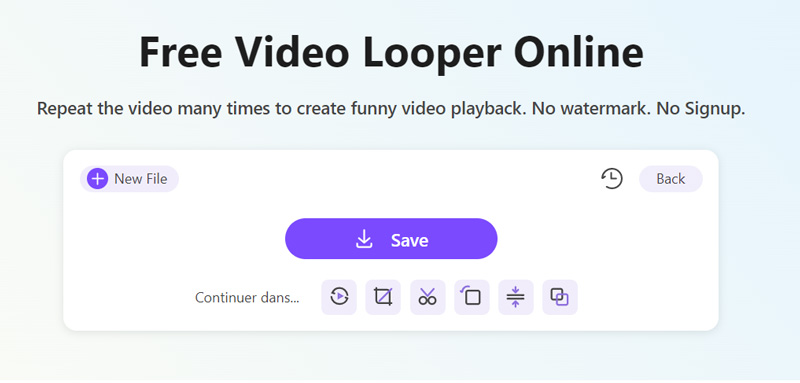
Το ArkThinker Free Video Looper Online μπορεί να επαναφέρει ένα βίντεο για TikTok, Instagram, YouTube, Facebook, Twitter και άλλες πλατφόρμες. Μπορείτε να δημιουργήσετε έναν βρόχο βίντεο στο iPhone, το iPad, το τηλέφωνο Android ή έναν υπολογιστή Windows/macOS.
Μέρος 2. Πώς να δημιουργήσετε έναν βρόχο βίντεο σε iPhone και iPad χρησιμοποιώντας το iMovie
Το iMovie είναι ο επίσημος βρόχος βίντεο για προϊόντα της Apple όπως iPhone, iPad και Mac. Όταν θέλετε να επαναλάβετε ένα βίντεο κλιπ στη συσκευή σας iOS, μπορείτε να εγκαταστήσετε δωρεάν την εφαρμογή iMovie από το App Store και, στη συνέχεια, να ακολουθήσετε τα παρακάτω βήματα για να το επαναλάβετε συνεχώς.
Ανοίξτε την εφαρμογή iMovie στο iPhone σας. Σας προσφέρονται τρεις επιλογές για να δημιουργήσετε ένα έργο, Magic Movie, Storyboard και Movie. Μπορείτε να επιλέξετε Ταινία για να δημιουργήσετε έναν βρόχο βίντεο.
Περιηγηθείτε και φορτώστε το βίντεο κλιπ που θέλετε να επαναφέρετε. Πατήστε το στη γραμμή χρόνου για να επιλέξετε το βίντεο. Στην κάτω οθόνη θα εμφανιστούν διάφορες επιλογές επεξεργασίας. Εντοπίστε και πατήστε το Αντίγραφο επιλογή. Αυτή η λειτουργία θα διπλασιάσει τη διάρκεια του βίντεό σας. Μπορείτε να πατήσετε Διπλότυπο όσες φορές θέλετε για να κάνετε βρόχο βίντεο.
Αφού κάνετε επαναφορά ενός βίντεο στο iPhone σας χρησιμοποιώντας το iMovie, μπορείτε να χρησιμοποιήσετε άλλες λειτουργίες για να το επεξεργαστείτε. Μετά από αυτό, μπορείτε να πατήσετε Εγινε στην επάνω αριστερή γωνία για να επιστρέψετε στο Εργα διεπαφή. Εδώ μπορείτε να πατήσετε το Μερίδιο και επιλέξτε έναν κατάλληλο τρόπο για να αντιγράψετε, να αποθηκεύσετε ή να μοιραστείτε αυτό το βίντεο με βρόχο.
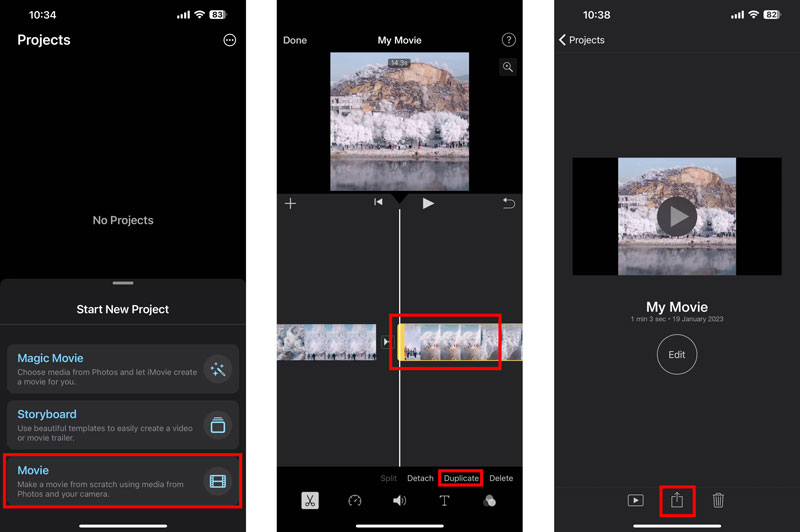
Μέρος 3. Πώς να δημιουργήσετε ένα βίντεο βρόχου στο τηλέφωνο Android
Ως χρήστης Android, όταν χρειάζεται να κάνετε βρόχο βίντεο στο τηλέφωνό σας, μπορείτε να βασιστείτε στα προτεινόμενα δωρεάν online video looper παραπάνω ή κάποιες εφαρμογές βρόχου βίντεο τρίτων. Μπορείτε εύκολα να βρείτε πολλές συσχετισμένες εφαρμογές από το Google Play Store. Εάν αποθηκεύσετε όλα τα βίντεο κλιπ σας σε Φωτογραφίες Google, μπορείτε επίσης να το χρησιμοποιήσετε για να επαναφέρετε ένα βίντεο. Θα πρέπει να γνωρίζετε ότι τα βίντεο στις Φωτογραφίες Google έχουν ρυθμιστεί ως επαναφορά από προεπιλογή. Εάν η λειτουργία βρόχου βίντεο δεν είναι ενεργοποιημένη, μπορείτε να ακολουθήσετε τον παρακάτω οδηγό για να γυρίσετε Βρόχος βίντεο επί.
Εκτελέστε το Google Photos στο τηλέφωνό σας Android και βρείτε το αρχείο βίντεο που θέλετε να επαναφέρετε. Μπορείτε να το πατήσετε και να το παίξετε.
Πατήστε το εικονίδιο Μενού με τις 3 κουκκίδες στην επάνω δεξιά γωνία και, στη συνέχεια, επιλέξτε το Βρόχος βίντεο επιλογή. Μπορείτε απλά να το αγγίξετε για να το αλλάξετε από απενεργοποίηση σε ενεργοποίηση. Αφού ενεργοποιήσετε αυτήν τη δυνατότητα, το βίντεό σας θα επαναλαμβάνεται συνεχώς.
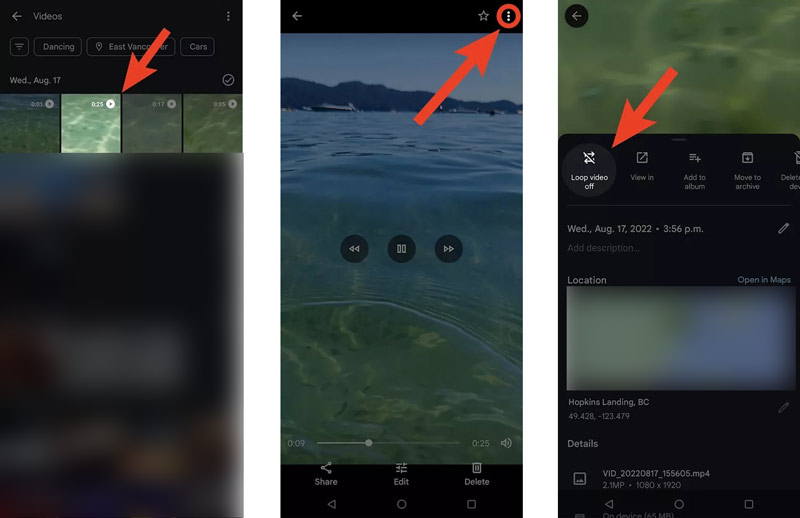
Μέρος 4. Πώς να επαναφέρετε ένα βίντεο κλιπ στο Adobe Premiere Pro
Το Premiere είναι ένα επαγγελματικό πρόγραμμα επεξεργασίας βίντεο που αναπτύχθηκε από την Adobe. Το Premiere Pro έχει σχεδιαστεί με όλες τις κοινώς χρησιμοποιούμενες λειτουργίες επεξεργασίας για τη βελτιστοποίηση ενός βίντεο και την προσαρμογή των εφέ του. Προσφέρει μια δωρεάν δοκιμή 7 ημερών για να έχετε πρόσβαση στις δυνατότητές του. Μπορείτε να το κατεβάσετε δωρεάν από τον επίσημο ιστότοπο της Adobe και να ακολουθήσετε τα παρακάτω βήματα για να επαναφέρετε ένα βίντεο κλιπ στην Premiere.
Κάντε λήψη και εκκινήστε το Adobe Premiere στον υπολογιστή σας. Ξεκινήστε ένα νέο έργο και προσθέστε το αρχείο βίντεο σε αυτό βίντεο looper. Μπορείτε να κάνετε κλικ στο Αρχείο μενού και επιλέξτε το Εισαγωγή επιλογή για να φορτώσετε το κλιπ. Όλες οι δημοφιλείς μορφές βίντεο υποστηρίζονται από το Premiere.
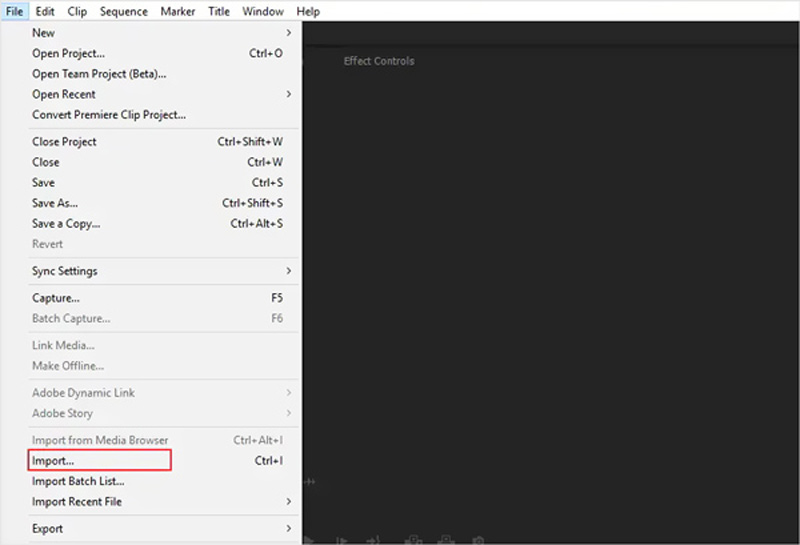
Όπως το iMovie, έτσι και το Premiere Pro έχει μια δυνατότητα Duplicate για τη δημιουργία βρόχου βίντεο. Μπορείτε να κάνετε κλικ για να επισημάνετε το βίντεό σας στη γραμμή χρόνου και να πατήσετε Ctrl + C (Windows) ή Command + C (Mac) για να το αντιγράψετε. Μετά από αυτό, μπορείτε να πατήσετε Ctrl + V ή Command + V για να δημιουργήσετε ένα αντίγραφο του βίντεο κλιπ σας. Μπορείτε να επαναλάβετε τη λειτουργία για να επαναφέρετε ένα βίντεο όσες φορές χρειάζεστε στην Πρεμιέρα.
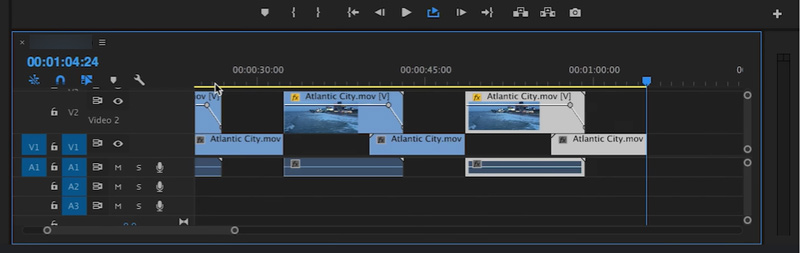
Αφού κάνετε looping ενός βίντεο στο Premiere Pro, μπορείτε να χρησιμοποιήσετε τις άλλες λειτουργίες του για να επεξεργαστείτε το βίντεό σας και να βελτιστοποιήσετε τα εφέ εξόδου. Στη συνέχεια, μπορείτε να κάνετε κλικ στην κορυφή Αρχείο μενού και επιλέξτε το Αποθήκευση ως επιλογή για να αποθηκεύσετε αυτό το βίντεο με βρόχο στη συσκευή σας. Κάντε κλικ εδώ για να μάθετε πώς να επαναφέρετε ένα GIF.
Μέρος 5. Συχνές ερωτήσεις σχετικά με τον τρόπο δημιουργίας βρόχου βίντεο
Πώς κάνετε επαναφορά ενός βίντεο YouTube ενώ το παρακολουθείτε σε τηλέφωνο Android;
Όταν παρακολουθείτε ένα βίντεο στην εφαρμογή YouTube στο τηλέφωνό σας Android, μπορείτε να πατήσετε το κουμπί Περισσότερα και, στη συνέχεια, να επιλέξετε το εικονίδιο Single Loop. Με αυτόν τον τρόπο, μπορείτε να επαναλαμβάνετε συνεχώς το βίντεο του YouTube.
Πώς να κάνετε επαναφορά ενός βίντεο για το Instagram στο iPhone σας;
Όταν πρέπει να κάνετε επαναφορά ενός βίντεο για κοινή χρήση του Instagram στο iPhone σας, μπορείτε να χρησιμοποιήσετε το προτεινόμενο δωρεάν online video looper ή το iMovie για να το κάνετε loop με ευκολία.
Πώς να ορίσετε έναν ζωντανό βρόχο φωτογραφιών σε ένα iPhone;
Ανοίξτε τη ζωντανή φωτογραφία που θέλετε να επαναφέρετε στην εφαρμογή Φωτογραφίες. Πατήστε LIVE στην επάνω αριστερή γωνία και επιλέξτε Loop από την αναπτυσσόμενη λίστα. Αυτή η ζωντανή φωτογραφία θα επαναλαμβάνεται συνεχώς.
συμπέρασμα
Έχουμε μιλήσει κυρίως για πώς να κάνετε επαναφορά ενός βίντεο σε αυτή την ανάρτηση. Μπορείτε να μάθετε τέσσερις πολύτιμες μεθόδους για να δημιουργήσετε έναν βρόχο βίντεο σε διαφορετικές συσκευές, όπως υπολογιστή, iPhone, iPad ή τηλέφωνο Android.
Τι γνώμη έχετε για αυτό το post; Κάντε κλικ για να βαθμολογήσετε αυτήν την ανάρτηση.
Εξοχος
Εκτίμηση: 4.9 / 5 (με βάση 163 ψήφοι)
Σχετικά άρθρα
- Επεξεργασία βίντεο
- Δωρεάν λογισμικό επεξεργασίας βίντεο – 7 καλύτερες δωρεάν εφαρμογές επεξεργασίας βίντεο
- 3 Εφαρμογές αφαίρεσης υδατογραφήματος TikTok για κατάργηση υδατογραφήματος TikTok
- Φίλτρο βίντεο – Πώς να προσθέσετε και να τοποθετήσετε ένα φίλτρο σε ένα βίντεο 2023
- Πώς να επιβραδύνετε ένα βίντεο και να κάνετε βίντεο αργής κίνησης 2023
- Διαχωρίστε το μεγάλο σας αρχείο βίντεο με 3 καλύτερα περικοπτικά ταινιών 2023
- Πώς να προσθέσετε υδατογράφημα σε βίντεο σε διαφορετικές συσκευές 2023
- 5 καλύτεροι συμπιεστές MP4 για μείωση του μεγέθους αρχείου βίντεο 2023
- Λεπτομερής οδηγός σχετικά με τον τρόπο επιβράδυνσης ενός βίντεο στο Snapchat 2023
- Μάθετε πώς να κόβετε ένα βίντεο κλιπ στο Adobe After Effects 2023
- Αποκτήστε 3 εφαρμογές για να αφαιρέσετε το θόρυβο φόντου από ένα βίντεο 2023



